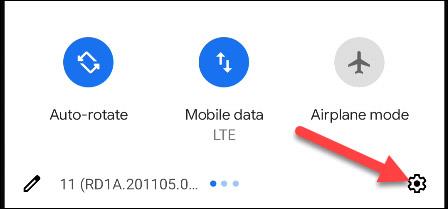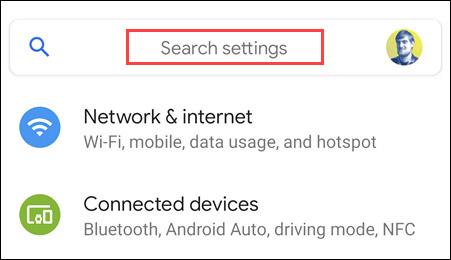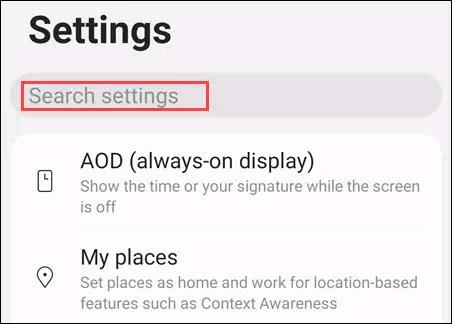Eins og önnur stýrikerfi hefur Android „óteljandi“ mismunandi uppsetningarmöguleika. Þessar stillingar hjálpa til við að hámarka notendaupplifunina, en á sama tíma getur stillingarvalmyndin stundum verið eins og „óskipulagt sóðaskapur“.
Sem betur fer hefur Android leitaraðgerð beint inni í stillingarvalmyndinni sem gerir þér kleift að leita að ákveðnum stillingum eftir viðeigandi leitarorðum. Hér er hvernig á að nota það.
Það skal tekið fram að uppsetning og heiti á hlutum í Stillingarvalmyndinni á Android símum og spjaldtölvum verður mismunandi eftir Android sérsniðnum útgáfu hvers framleiðanda. Hins vegar, í grundvallaratriðum, munu uppsetningarskrefin vera svipuð.
Fyrst skaltu opna stillingarvalmyndina með því að strjúka niður efst á skjánum (einu sinni eða tvisvar, eftir því hvaða Android byggingu þú ert að nota) og smella á gírtáknið til að opna stillingarvalmyndina. Eða þú getur líka smellt beint á tannhjólstáknið á heimaskjánum.
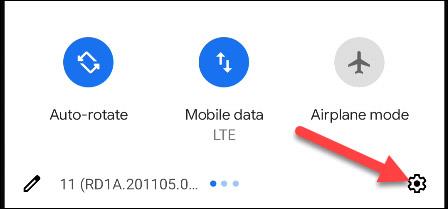
Þegar stillingarvalmyndin birtist er helsta áhyggjuefnið leitarstikan eða leitartákn, eins og stækkunargler, efst í stillingarvalmyndinni. Hér að neðan er leitarstikan í Stillingar valmyndarviðmótinu á lager Android stýrikerfi á Pixel síma.
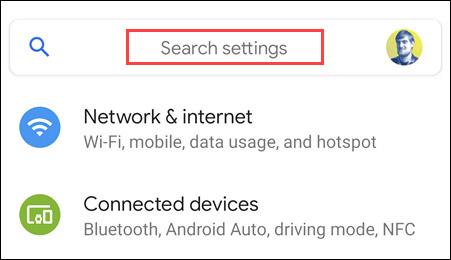
Og hér er leitarhnappurinn í stillingarvalmyndinni á Samsung Galaxy síma:
Og þetta er viðmót LG símans:
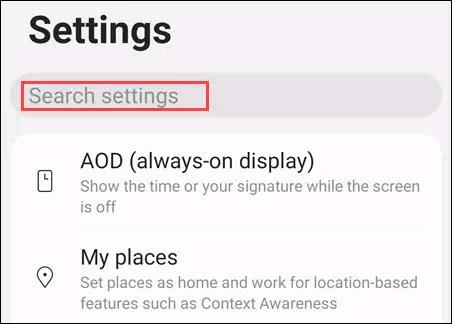
Sem sagt, það er munur á viðmóti Android sérsniðna, en það eru samt í grundvallaratriðum hlutir sameiginlegir.
Nú skaltu smella á leitarstikuna og slá inn leitarorð sem tengjast stillingunni sem þú ert að leita að. Samsvarandi niðurstöður munu birtast hér að neðan þegar þú skrifar. Gefðu gaum að litla textanum sem gefur til kynna hvaða hluta Stillinga niðurstaðan kemur frá.
Með því að smella á niðurstöðu mun þú fara á samsvarandi staðsetningu hennar í stillingarvalmyndinni.
Það er allt, vonandi mun þessi litli en gagnlegi eiginleiki auðvelda þér að finna stillingarnar sem þú vilt.